乐秀视频特效怎么用?还不知道怎么使用的朋友们,下面好特游戏小编就为大家带来添加特效方法介绍,接着往下看吧。
乐秀视频添加特效的步骤:
1、点击乐秀主页里的“编辑视频”功能,是给视频添加特效的第一步,用户们需要在手机本地里选择需要设置特效的视频素材。
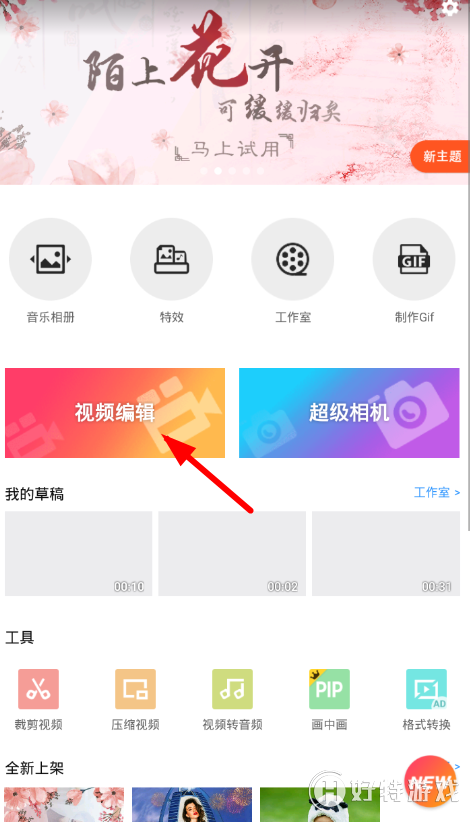
2、而在打开视频美化页面后,还需要选择底端的“编辑”选项,从出现的功能列表里找到“特效”功能。

3、这样一来,点击其中的“+”号即可打开特效列表,从而下载设置各种不同样式的特效,另外特效还可以拖动调整范围和大小哦!

以上就是乐秀视频特效怎么用? 乐秀视频编辑器添加特效方法介绍全部内容,更多精彩请关注好特乐秀视频编辑器专区,或者到百度上搜索“乐秀视频编辑器好特”,第一时间掌握乐秀视频编辑器最新动态!
小编推荐阅读